¶ Registro de movimientos
Para realizar el registro de movimientos, se debe ubicar al alumno al cual se realizará la operación, desde el menú de Inicio en la sección de ALUMNOS, capturar un nombre o uno de los apellidos del alumno.
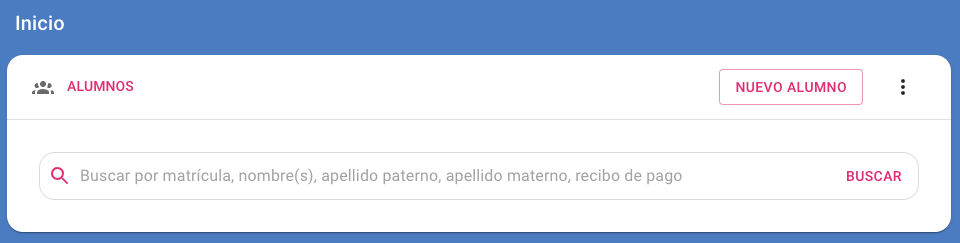
Al ubicar al alumno, presionar sobre su nombre o matrícula para acceder a su información.
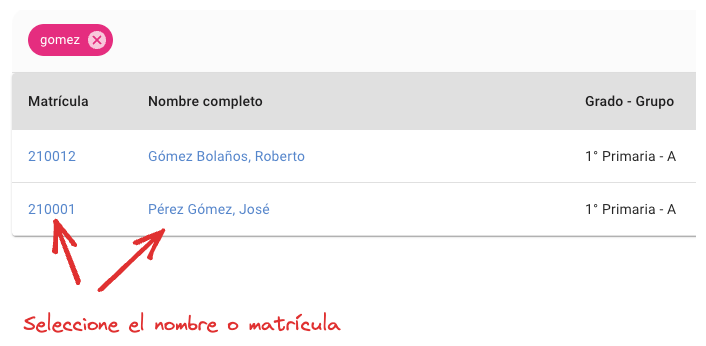
En la información general del alumno, deberá seleccionar la pestaña de MOVIMIENTO (1), verificar que el servicio del cual se realizar el movimiento esté seleccionado (2), y presionar el botón AGREGAR MOVIMIENTO (3)
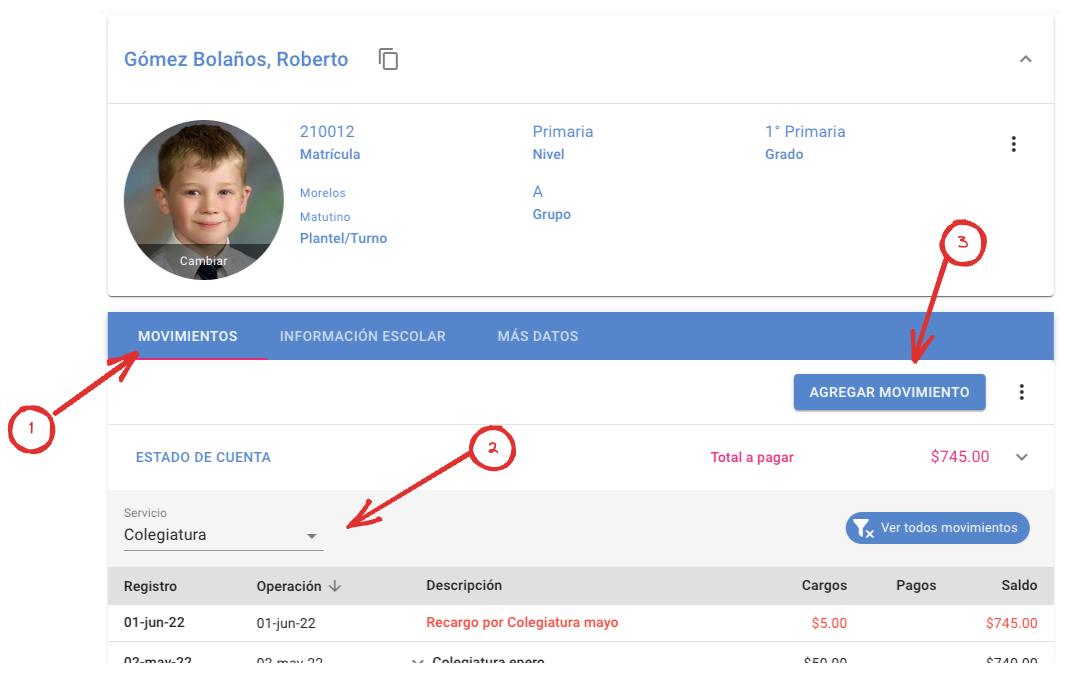
Se presenta la pantalla "Nuevo movimiento", en esta pantalla es importante verificar que el servicio a pagar sea el seleccionado.
Deberá seleccionar el tipo de operación a registrar. En este caso existen 3 tipos de operaciones.
- Pagos, son los abonos a los servicios.
- Descuentos, son descuentos sobre el saldo pendiente a pagar del servicio.
- Condonación de recargos, en caso de que se hayan generado recargos en un servicio, estos podrán ser condonados.
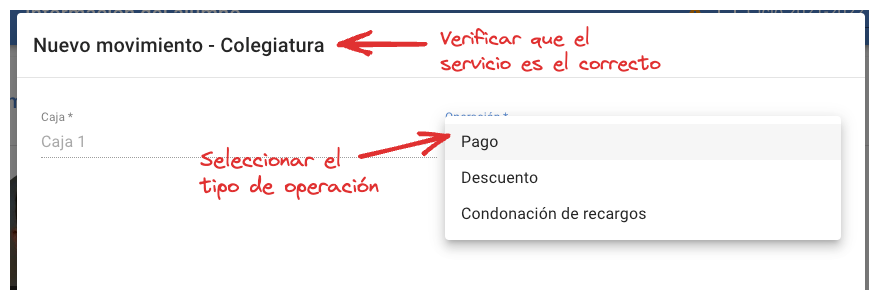
Al seleccionar el tipo de operación, se muestran el monto sugerido a pagar (normalmente es el saldo total por pagar), la forma de pago, la fecha de operación y observaciones.
En caso de que se esté realizando un pago parcial, el monto puede ser ajustado al monto deseado.
Al establecer la forma de pago, el sistema proporcionará una serie de campos adicionales que podrá capturar para completar la información del registro del movimiento.
La fecha de operación debe coincidir con la fecha real de la operación, en ocasiones se están registrando los movimientos de días anteriores, ya sea por conciliación de movimiento bancarios y otra causa.
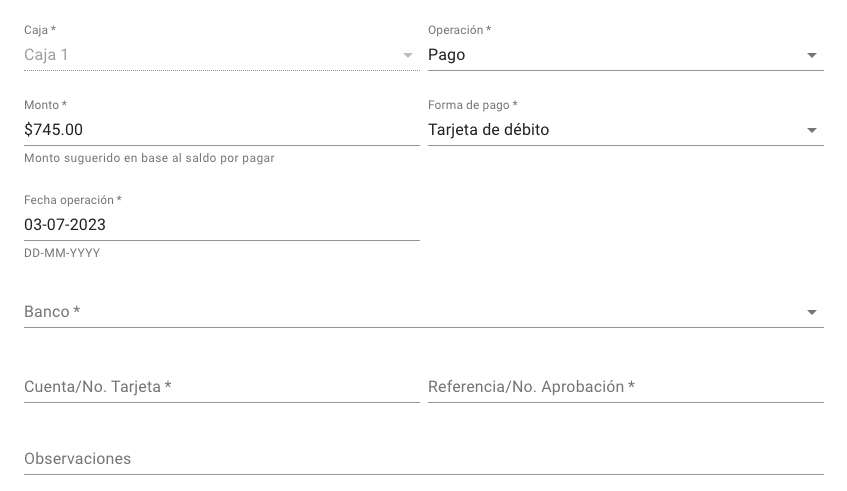
Al registrar el pago, la plataforma emite el correspondiente recibo de pago, siguiendo el foliador configurado para el servicio sobre el cual se está realizando el movimiento.
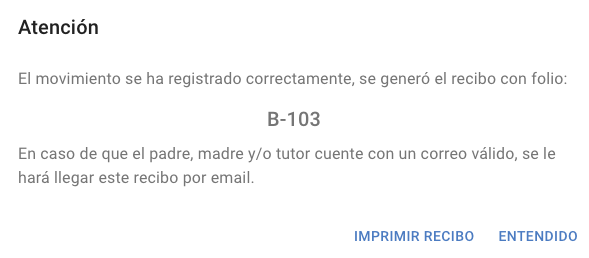
Este recibo de forma automática es enviado a los tutores que tengan correo electrónico registrado y que tenga habilitado la opción de recibir notificaciones de movimientos. De igual forma, una notificación en la aplicación móvil de ESCOLASTIA (en caso de estar registrados).
¶ Reverso de movimientos
Los movimientos pueden reversarse en caso de registrarlos por error en el servicio que no les corresponde o por cualquier otra corrección necesaria.
Para reversar un movimiento deberá presionar el botón "Más opciones" del registro de movimiento que desea reversar.

Y seleccionar la opción "Reversar movimiento", posteriormente capturar la justificación de la razón por la cual se está realizando el reverso del movimiento y confirmar la operación.
Los pagos realizados por medio de cobro electrónicos (desde la aplicación de ESCOLASTIA, por pago en efectivo en centro de recepción o por SPEI referenciado) no pueden ser reversado manualmente.
¶ Consultar detalles del movimiento
Para ver los detalles de un movimiento, deberá seleccionar el ícono con flecha abajo, para expandir los detalles del movimiento.
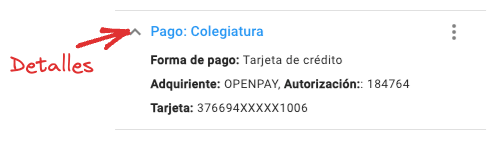
¶ Consultar el historial de cargos y abonos
La plataforma realiza un seguimiento de las operaciones de cargos y abonos de todos los registros realizados, principalmente, cambios de programas de pagos, ajustes por descuentos, reversos de movimiento, entre otros.
Comúnmente, el sistema muestra una vista simplificada de estos movimientos, pero en caso de querer visualizar toda la historia deberá presionar el botón "Ver todos los movimientos", con lo cual, se mostrará una lista más detalla de los movimientos, el botón cambiará a "Ver resumen de movimientos" para regresar a la vista anterior.
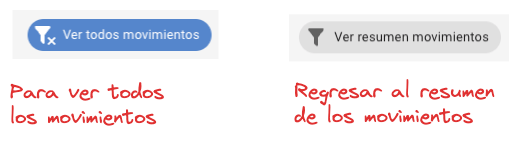
¶ Facturar pagos
De igual forma que al realizar el reverso, en el menú "Más opciones" del movimiento, se encuentra ubicada la opción "Generar factura", al seleccionarla, se muestra una ventana para confirmar datos para la emisión de la factura.
En caso de no contar con el servicio de facturación, o no esté habilitado la facturación para el servicio, no se muestra es opción
¶ Servicios y programas de pago
Cada alumno deberá por lo menos está asociado a un programa de pagos para los servicios habilitados para el ciclo escolar.
Los programas de pagos establecidos como "Por defecto" son los que están asociados comúnmente a los alumnos una vez inscritos en el ciclo.
En caso de ser necesario, dichos programas de pagos pueden ser ajustados para establecer el programa de pagos correspondiente (una posible beca, un programa de pagos personalizados, un descuento especial).
Para esto en, en la pantalla de información del alumno, presionar el botón de "Más opciones", y seleccionar "Servicios y programas de pagos"
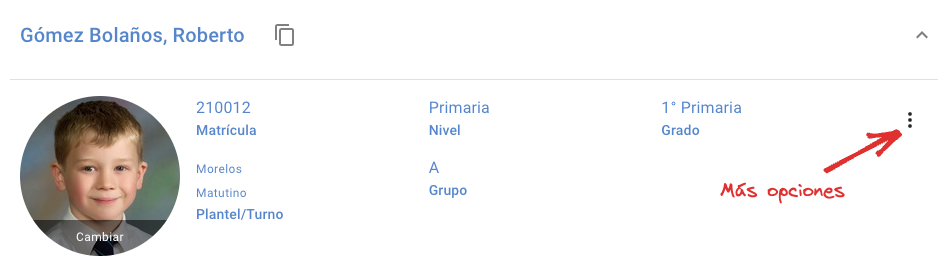
En la pantalla se listan los servicios configurados para el ciclo escolar, los programas de pago asignados a dichos servicios (en caso de que no tenga programa de pagos, se muestra una leyenda), y la opción de "MÁS OPCIONES" (1), al seleccionarla, podrá cambiar el programa de pagos (2) o eliminar el programa de pagos actualmente asociado al servicio.
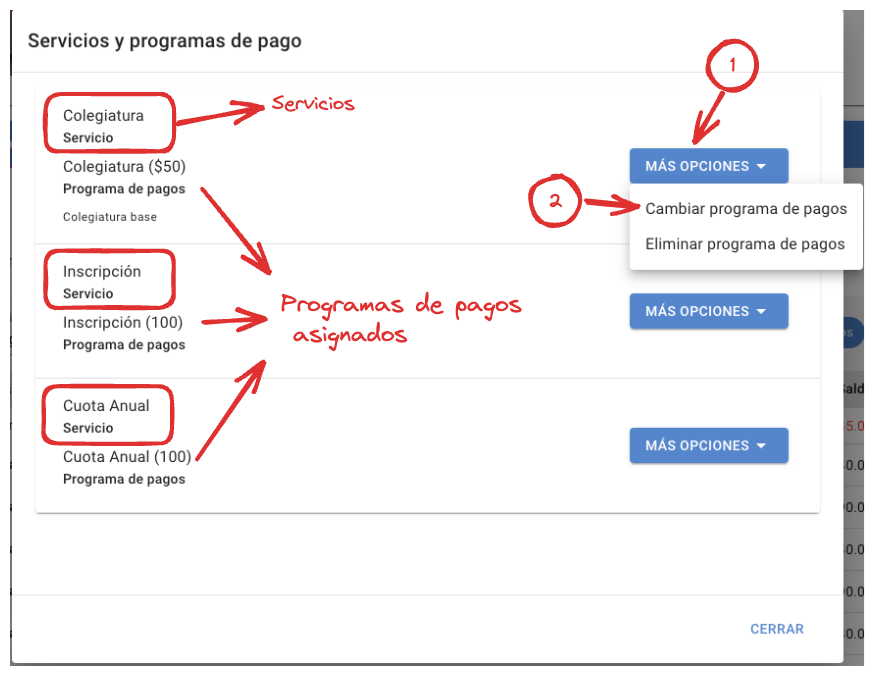
Es importante establecer que los pagos registrados, no serán eliminados del servicio, pero sus descuentos y condonaciones de recargos por el contrario serán eliminado, por lo cual, es recomendable revisar que el saldo total a pagar sea el correcto con base al cambio realizado.
Antes de realizar el registro cualquier tipo de movimiento (pago, descuentos, condonación de recargos), se recomienda verificar que los programas de pago estén asociados correctamente al alumno, a fin de evitar generar importantes cantidades de registros de historial de cargos y abonos.